La versión de Chrome para Android te permite autenticarte con tu huella dactilar o con el PIN de la pantalla de bloqueo, mientras que los usuarios de iOS también pueden utilizar el reconocimiento facial para visualizar sus pestañas de incógnito. La pantalla de privacidad de iOS ya es una función estándar, mientras que los usuarios de Android tendrán que hacer algún truco para utilizar la función de Chrome, al menos por ahora.
Esta función, estará disponible para todos los usuarios de Android en una futura actualización de la aplicación de Chrome, pero por ahora, sólo está disponible como función oculta. Para probarla necesitarás estar en la versión estable de Chrome si has instalado la actualización de la versión 105 de Chrome.
Cómo activar la reautenticación de incógnito de Chrome en Android
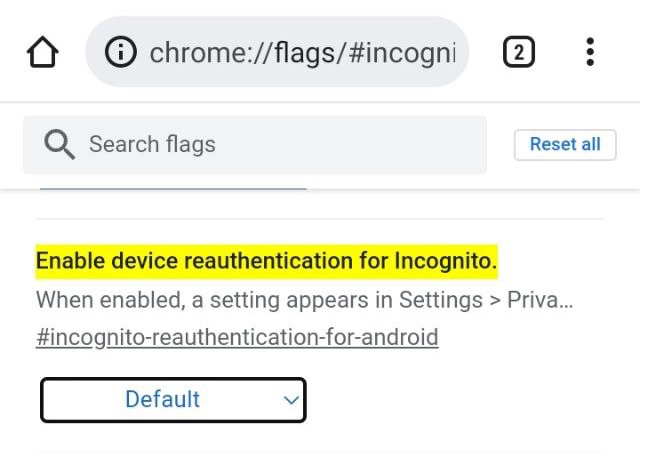
Para habilitar la bandera experimental
- Abre Chrome
Abra Chrome en su dispositivo Android. - Ve a Chrome
Ve a chrome://flags/#incognito-reauthentication-for-android - Selecciona
Selecciona "Activado" en el menú desplegable de "Activar la reautenticación del dispositivo para Incognito". - Toca
Toca "Relanzamiento" cuando se te pida. La bandera está ahora habilitada.
Después de que Chrome se reinicie, tienes que activar la función en la configuración de la aplicación:
- Configuración
Ve a Configuración > Privacidad y seguridad. - Sal de Chome
Activa "Bloquear las pestañas de incógnito cuando salgas de Chrome (Utiliza el bloqueo de pantalla para ver las pestañas de incógnito abiertas)." - Verifica tu huella dactilar
Por último, verifica tu huella dactilar o el PIN de la pantalla de bloqueo cuando se te pida que habilites la función.
No tendrás que habilitar la bandera experimental una vez que la característica esté ampliamente disponible en futuras versiones de Chrome, pero por ahora, esta es la manera.
La próxima vez que cierres Chrome con pestañas de incógnito abiertas, tu sesión quedará "bloqueada". Si vuelves a abrir Chrome, el navegador oculta esas pestañas tras una pantalla de autenticación. Pulsa "Desbloquear incógnito" y, a continuación, presiona el dedo sobre el sensor de huellas dactilares de tu teléfono para recuperar el acceso, o pulsa "Usar PIN" para desbloquear las pestañas de esa forma. Esto sólo afecta a tus pestañas de incógnito; tus pestañas normales seguirán siendo visibles cada vez que vuelvas a abrir Chrome.

